Importa dati in file di formato diverso con il plug-in CSV Importer
Pubblicato: 2021-01-06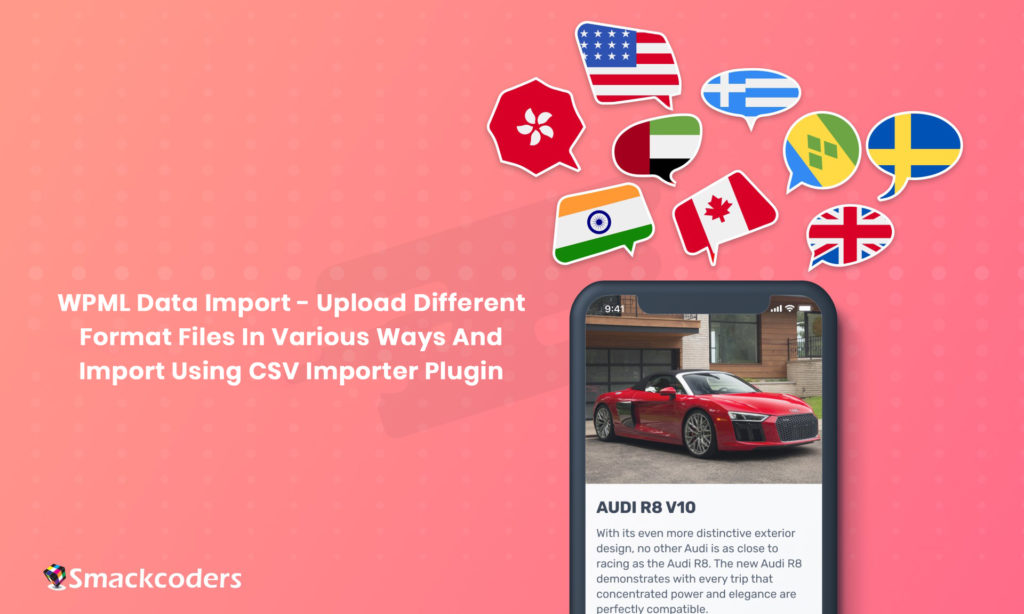
Il plug-in WPML in WordPress ti consente di gestire un sito Web multilingue per la tua azienda. Con WPML puoi tradurre post, pagine, post personalizzati, tassonomie e temi. Ma quando hai intenzione di coprire tutto il paese ci vuole tempo, giusto? Per semplificare, questo plug-in di importazione CSV definitivo di WP ti consente di caricare contenuti in diversi tipi di formati di file. Qui in questo blog, abbiamo spiegato il processo passo dopo passo di caricamento di file, mappatura dei campi e importazione di dati con WP Ultimate CSV Importer.
Importa file CSV, XML, di testo e zip con WP Ultimate CSV Importer
L'importatore WP Ultimate CSV supporta l'importazione di file XML, l'importazione di file di testo e l'importazione di file zip oltre all'importazione di file CSV.
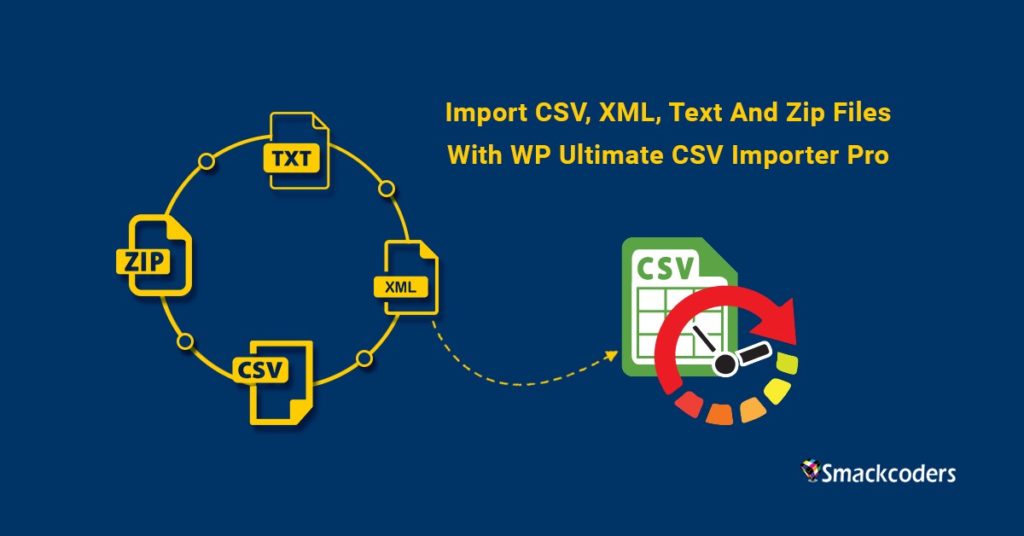
Come importare file?
Il processo di importazione include i seguenti passaggi:
- Caricare un file.
- Sezione mappatura.
- Sezione Gestione dei media.
- Sezione di importazione.
- Verifica dell'importazione.
CARICARE UN FILE
Il plug-in supporta diversi tipi di importazione e pianificazione di formati di file. Supporta il formato file XML, zip, testo e CSV. Il passaggio iniziale per importare questo file consiste nel caricare il file richiesto.
Il processo di caricamento è lo stesso per tutti e quattro i formati di file.
Esistono quattro modi diversi per caricare questi file. I file richiesti possono essere caricati sfogliando il file dal computer, FTP, collegamento esterno o server.
Carica file (dal computer)
Fare clic sul pulsante "Sfoglia" per caricare il file richiesto dal computer. È anche possibile utilizzare il metodo di trascinamento della selezione. Invece di usare il pulsante Sfoglia.
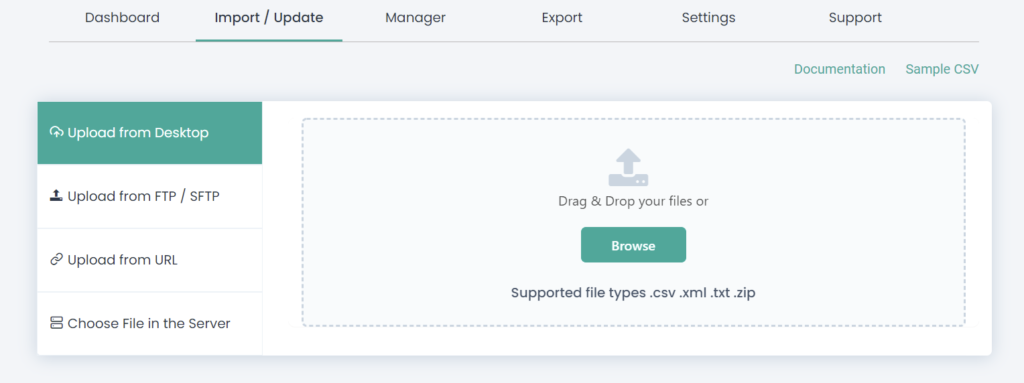
Carica tramite FTP/SFTP
Per caricare utilizzando FTP/SFTP, fornire i dettagli come nome host, percorso, nome utente FTP, password FTP e numero di porta.
Valore del campione:
Nome host: smackcoders.com o 54.213.74.129
Percorso: /var/www/posts.csv o /var/www/posts.zip
Nome utente FTP: smackcoders
Password FTP: smackpassword
Numero di porta: 21 (di default è 21)
Ora fai clic sul pulsante "Download" per scaricare il file dal server FTP.
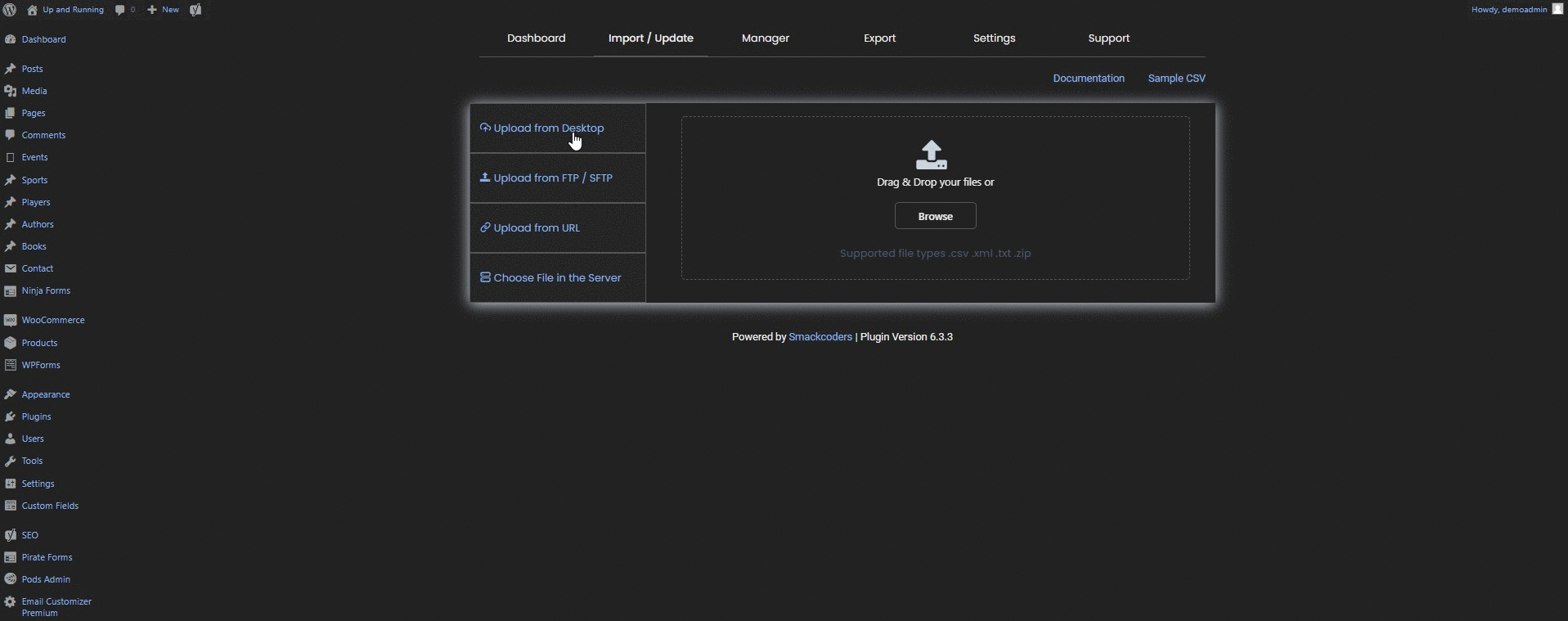
Carica da un link esterno
Per caricare da un collegamento esterno fornire il percorso URL del file richiesto. Puoi includere il link ai fogli di Google qui.
Esempio: http://nomehost/percorso/post.xml
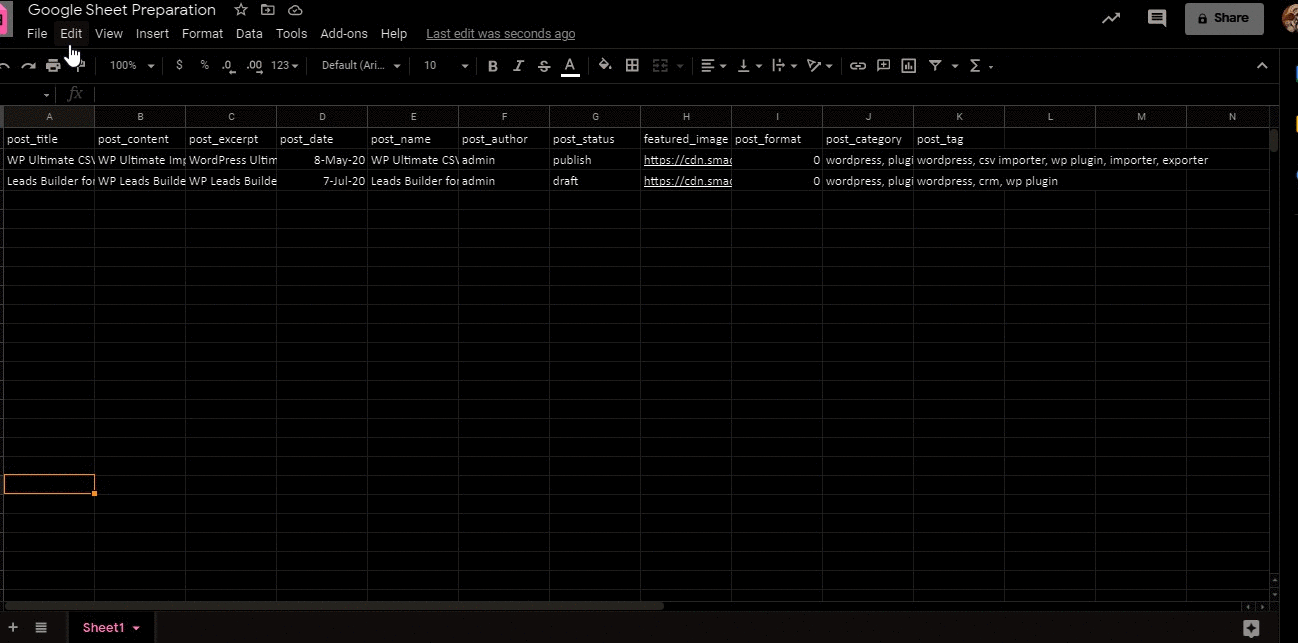
Scegli un file nel server
Selezionare il file richiesto dall'elenco delle directory.
Dopo aver caricato il file, scegli l'opzione "Nuovo elemento" se desideri importare nuovi dati in WordPress.
Seleziona "Elementi esistenti" per aggiornare i nuovi contenuti su WordPress. Quindi, scegli il tipo di post dal menu a discesa e fai clic su "Continua". Viene reindirizzato alla sezione di mappatura.
Mappatura
Visualizzazione mappatura CSV
La mappatura dei campi aiuta giustamente a importare il contenuto nella posizione corretta del campo. Puoi mappare qui le intestazioni CSV con i campi WP.
1. Nella sezione della mappatura, i campi di base raggruppati in "Campi principali". I campi predefiniti di WordPress raggruppati sotto i campi WP predefiniti e altri campi personalizzati, i campi del plug-in supportato raggruppati separatamente sotto il nome di ciascun plug-in. Ad esempio, se il plug-in ACF è attivato, i campi WP di ACF vengono visualizzati sotto i campi ACF CUSTOM. Il campo ACF abilitato in Custom Taxonomy è una funzionalità aggiunta in questa versione.
2. Se i campi WP e le intestazioni dei file sono gli stessi, verrà mappato automaticamente, in caso contrario, verrà mappato manualmente.
3. I campi obbligatori devono essere mappati e non possono essere lasciati vuoti. Post title(post_title) è obbligatorio per tutti i moduli.
4. Nella variante WooCommerce, l'ID prodotto e lo SKU padre sono obbligatori. Per gli ordini WooCommerce, l'ID ordine è obbligatorio. Nei coupon WooCommerce, l'ID coupon è obbligatorio. Rimborsi Woocommerce, l'ID rimborso è obbligatorio.
5. Specificare il contenuto statico o dinamico/formula del nome del campo WP tra parentesi graffe ( {} ). Per statico, fornendo {post_status}, verrà assegnato il valore di post_status. Qui più nomi di campi WP possono essere concatenati da più (+). Esempio, {post_title}+{post_author}+{post_status}. Il simbolo '+' creerà uno spazio tra il contenuto, quindi non è necessario dare spazio manualmente.
6. In dinamica/formula, sono supportati gli operatori aritmetici di base come +, -, *, /, %. Specificare il nome del campo WP tra parentesi graffe( {} ) e separarlo dagli operatori. Esempio, {quantità_prodotto}/{sconto_prodotto}.
7. Per salvare le mappature come modello, fare clic su "Salva questa mappatura come modello". Inserisci il
nome in cui è necessario salvare il modello.
La pagina del modello è costituita da un elenco di modelli di mappatura già creati. Questo viene mostrato se hai già salvato la mappatura e se hai scelto l'opzione "Elementi esistenti" dopo aver caricato il file.
Fare clic sul pulsante "Continua" per procedere ulteriormente.
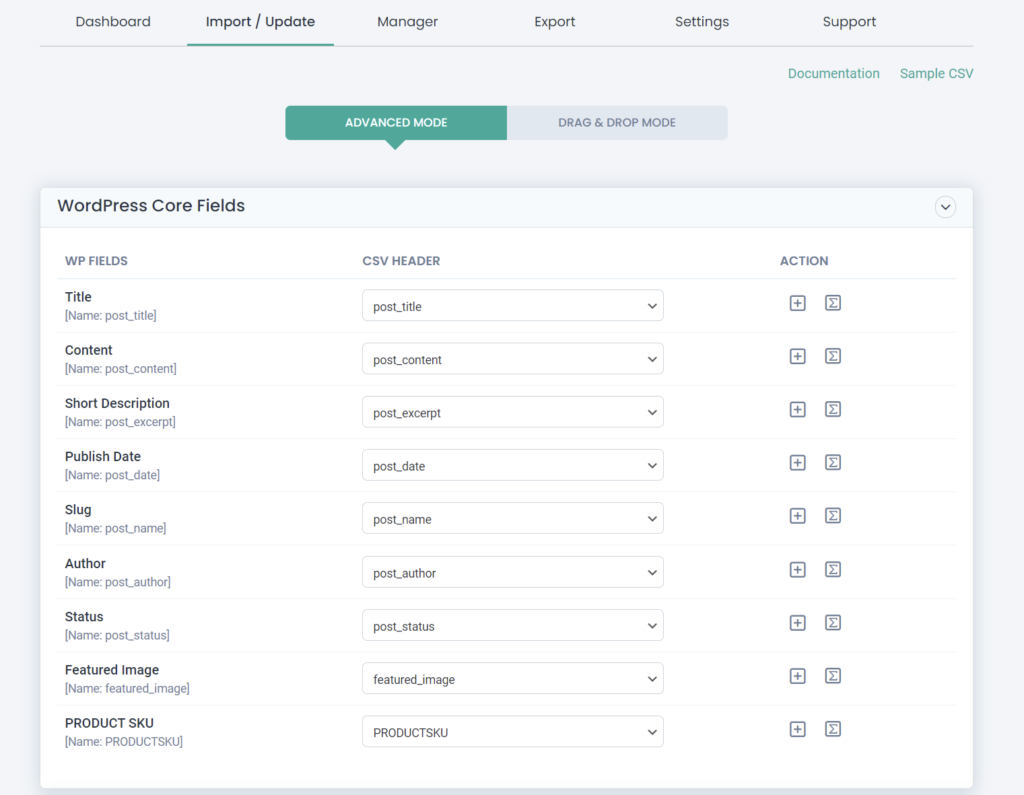
Importa dati WPML multilingue senza accedere al tuo WordPress
Invece di mantenere tutti i tuoi valori in un file CSV, porta tutto in un foglio Google. Inizia a riflettere tutte le modifiche che fai in Foglio Google e ottieni automaticamente il mirroring in WordPress.
1. Passare alla sezione Carica da URL in WP Ultimate CSV Importer. Utilizza l'URL del foglio Google qui e fai clic su Continua.
2. Ora scegli il tipo di post dal menu a discesa Importa ogni record come e fai clic su Continua.
3. Collega i tuoi campi CSV e WordPress. Una volta salvato il modello di mappatura e fare clic su continua. Il modello verrà salvato automaticamente una volta che sarai passato alla sezione successiva.
4. Nel 4° passaggio, abilita Vuoi pianificare questa importazione? Casella di controllo. Scegli la data, la frequenza e l'ora per eseguire automaticamente l'importazione nel back-end. Infine, fai clic su Pianifica.
5. Una volta terminato, puoi semplicemente apportare le modifiche in Fogli Google, che si rifletteranno automaticamente nel tuo sito Web senza alcun intervento manuale.
Vista mappatura XML:
Il contenuto del menu a discesa delle intestazioni dei file è diverso dall'importazione del file CSV. Le intestazioni della mappatura sono precedute da post_xxx-items–>node–>
Campione:
i) Per il titolo del post è come post_title – items–>node–>post_title
ii) Per il contenuto del post è come post_content – items–>node–>post_content
Visualizzazione mappatura file di testo:
La visualizzazione della mappatura dei file di testo è la stessa della visualizzazione della mappatura dei file CSV.

Visualizzazione file ZIP:
Il file zip è una cartella che contiene una serie di file XML, CSV o di testo. La loro visualizzazione è uguale a quella del file importato.
Gestione dei media
Gestione media ti consente di caricare immagini esterne in blocco. Puoi importare immagini incluse nel tuo post, pagina, WooCommerce o qualsiasi altro tipo di post. Se desideri utilizzare questa sezione, abilita l'opzione 'Scarica immagini esterne sul tuo supporto'.
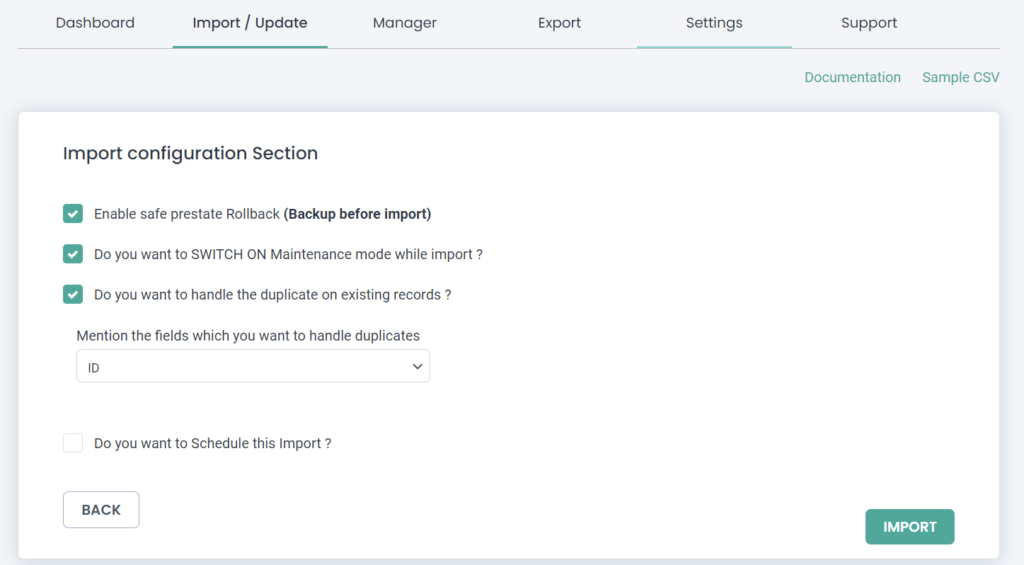
SEZIONE IMPORTAZIONE
Per importare il file direttamente o immediatamente in WordPress, seleziona il pulsante "Importa". Questa sezione di configurazione dell'importazione presenta opzioni avanzate come il rollback, che abilita la modalità di manutenzione per garantire la sicurezza dei dati di importazione su WordPress.
1. Per rilevare e ignorare i contenuti duplicati, abilitare "Vuoi gestire i duplicati sui record esistenti?" opzione.
2. Utilizzare l'opzione "Abilita rollback prestato sicuro (backup prima dell'importazione)". Se si desidera ripristinare lo stato precedente del sito Web in caso di problemi durante l'importazione.
3. Utilizzare 'Vuoi ATTIVARE la modalità Manutenzione durante l'importazione?' opzione per avvisare i visitatori che il tuo sito web è in manutenzione.
Eseguire la pianificazione:
Puoi anche pianificare l'importazione dei dati direttamente da qui. Per questo, abilita "Vuoi pianificare questa importazione? Opzione. Quindi fornire la data della pianificazione, l'ora della pianificazione, la frequenza della pianificazione e il fuso orario. Scegli la frequenza secondo i requisiti.
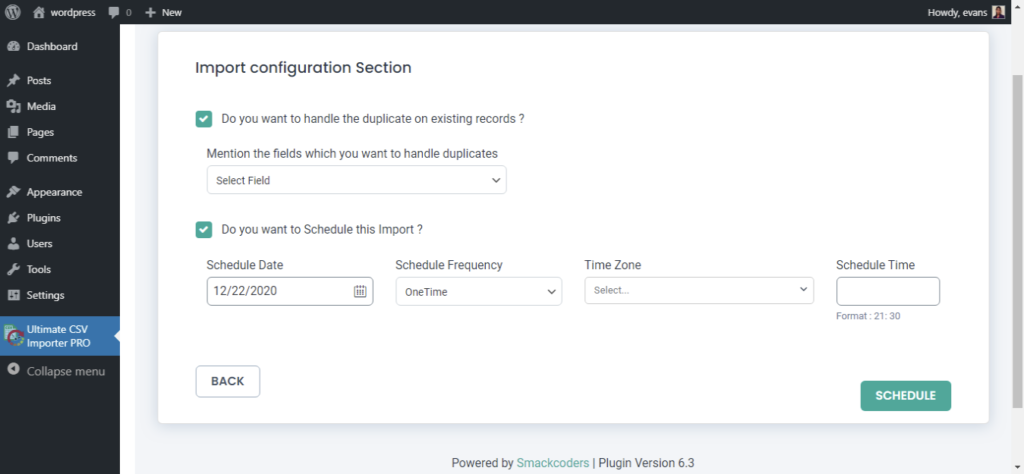
Verifica dell'importazione
Dopo aver fatto clic sul pulsante "Importa", attendi che l'importazione sia completata. Se i record sono stati importati correttamente, vedrai il messaggio "Importazione completata con successo".
Fare clic sul pulsante "Visualizza registro" per verificare l'importazione.
Puoi verificare l'importazione sia in "Vista web" che in "Vista amministratore".
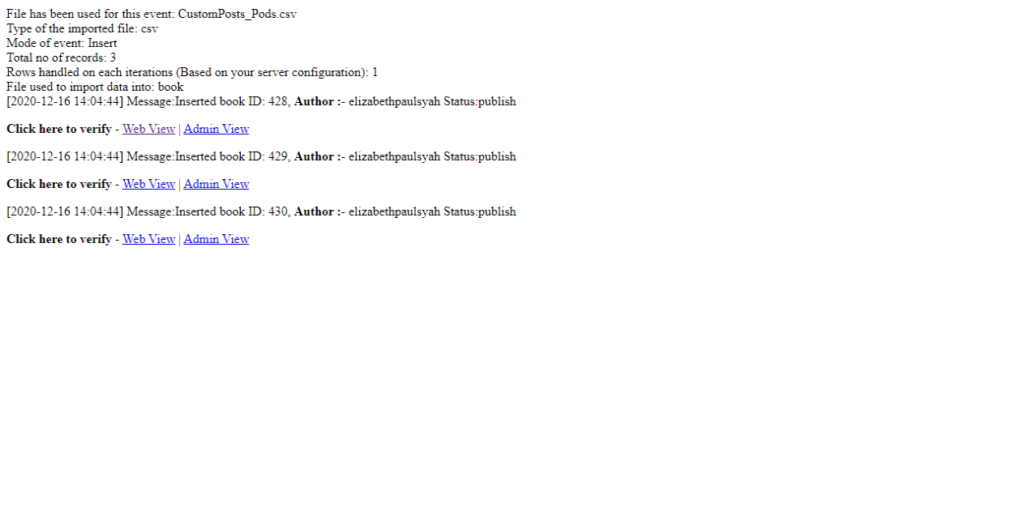
Un'illustrazione, prendiamo in considerazione la pubblicazione di un post sul blog su Audi Car Q7 in 4 lingue diverse. Include un set di gruppi di campi ripetibili per tipi di set di strumenti per specificare le varianti del modello come il chilometraggio, il tipo di carburante e il prezzo.
- Nome del gruppo di genitori – Audi
- Nome del gruppo di campi ripetibili – Modelli
- Campi nel gruppo di campi ripetibili: nome, chilometraggio, tipo di carburante, prezzo, immagine
Come preparare il tuo file CSV?
Puoi preparare il tuo CSV in base alle tue esigenze. I valori CSV devono essere nel formato standard di WordPress. Per saperne di più sui valori CSV, fare riferimento alla nostra guida per l'utente di CSV Importer. Iniziamo con l'aggiunta dei campi di intestazione,
- post_title, post_content, post_excerpt, post_date, post_category, post_tag, post_author, post_slug – Campi dei post di base.
- relazione_slug – Aggiunge lo slug del gruppo Ripetibile. In genere, lo slug viene generato automaticamente quando inserisci il nome del tuo gruppo. Per più gruppi di campi ripetibili cita i valori slug nella separazione Virgola (,).
- car_name, car_mileage, car_fueltype, car_price, car_image – Campi utilizzati nel gruppo di campi ripetibili dei tipi di set di strumenti.
Per importare questo post in più lingue,
language_code – Specifica qui il codice della tua lingua.
Per mettere in relazione il tuo post tradotto con il tuo post predefinito,
translate_post_title – Menziona il nome del titolo del post.
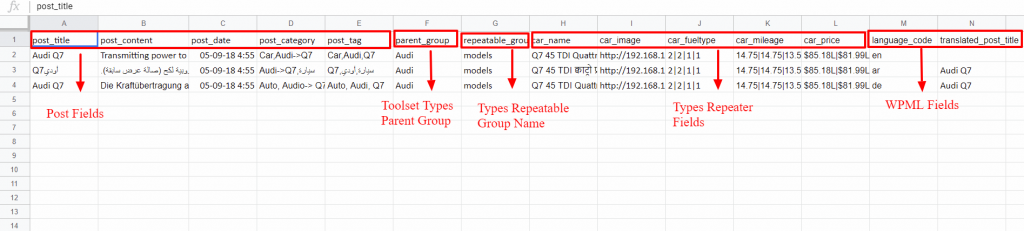
Ora aggiungiamo i valori.
- post_title, post_content, post_excerpt, post_author, post_slug – Aggiungi i tuoi valori di testo qui.
- post_date – Segui il formato WordPress predefinito aaaa/mm/gg
- post_category – Menziona il nome della tua categoria.
Qui sceglierò due diverse categorie (es. Categorie Multiple – Auto, Audi) → Menziona questi valori usando “|” separatore. Quindi CSV Value è Auto|Audi
E c'è anche una categoria nidificata Q7 nella categoria Audi. La menzione usa un trattino e un simbolo maggiore di (->) – Audi->Q7. Ulteriori informazioni sull'importazione delle categorie di post.
- post_tag – Menziona il nome del tag. Per aggiungere più tag, usa il separatore virgola() → Auto, Audi, Q7.
- relation_slug – Puoi ottenerlo dal tuo plugin per i tipi di set di strumenti.
- Campo ripetibile Valori campo gruppo: utilizzare il simbolo esclamativo(!).
- car_name – Tecnologia Q7 45 TDI Quattro! Q7 45 TDI Design Edition! Q7 40 TFSI Quattro Premium Plus!Q7 40 TFSI Quattro Technology.
- car_mileage – 14.75!14.75!13.55!13.5, car_fueltype –Diesel!Diesel!Benzina! Petro
- prezzo_auto – Rs.85.18L!Rs.81.99L!Rs.73.73L!Rs.81.0
- car_image – image_url!image_url!image_url!image_url, language_code e related_post_title – aggiungi il codice della lingua e il titolo del post principale del tuo post tradotto.
Suggerimenti finali
Ora hai creato il tuo sito web multilingue. Questo è tutto? Assolutamente no, devi rendere i tuoi contenuti sempre aggiornati con aggiornamenti periodici, aggiornando ogni contenuto del sito Web in più lingue.
Spero che questo articolo ti sia utile, facci sapere i tuoi pensieri e commenti via email [email protected] . Per saperne di più sulle funzionalità complete di WP Ultimate CSV Importer, visita la nostra pagina del prodotto.
